Son muchos los que en estas Navidades se han incorporado al mundo de la realidad virtual adquiriendo unas nuevas Meta Quest 3 o Quest 3S y uno de los juegos principales, más divertidos y con un confort adecuado para evitar mareos y empezar con buen pie, no es otro que Beat Saber. Por eso mismo, esta semana he decidido hacer una guía para que los nuevos, podáis aprender a instalar canciones personalizadas en Beat Saber facilmente y que así juguéis a vuestras canciones favoritas y no estéis limitados al breve catálogo que ofrece el juego base.
Si al finalizar de leer el artículo tenéis cualquier duda, podéis dejarla en los comentarios y estaré encantado de ayudaros.
Activar el modo desarrollador
Antes de empezar, para poder modear Beat Saber debéis tener vuestra cuenta y vuestras Quest en modo desarrollador. Para ello, y con el fin de no repetir el tutorial, os dejo un enlace a la entrada en la que hablé sobre como podéis instalar Sidequest. En el primer punto tenéis una guía muy rápida de como hacerlo.
Una vez termineis este paso, si continuáis leyendo veréis que tendréis dos secciones, una para hacerlo con la versión nativa de las Quest (Standalone) y otra para hacerlo con la versión de PCVR. Dependiendo de que versión uséis deberéis usar una aplicación u otra.
Y por supuesto, debéis tener comprado Beat Saber. Personalmente os sugiero comprarlo en la la tienda de Meta, dado que tendréis un 10% de descuento usando el enlace de afiliado de Patch. Además de tener crossbuy, por lo que podréis jugarlo tanto de forma nativa en las Quest, como a través de PCVR y tener la versión que más os convenga con mods o incluso las dos.
Modear Beat Saber de PCVR
Hay varias aplicaciones para modear Beat Saber en PCVR (Steam o Rift), pero a mi parecer, la más sencilla de utilizar es BSManager. Podéis descargarla abriendo el siguiente enlace.
Cuando tengáis el progama descargado, lo instaláis y si tenéis la versión de Meta (Oculus) es posible que os aparezca un error en el que se os indique que no se encuentra el juego instalado. Sin embargo, esto es muy simple de solucionar, entráis en la aplicación de Meta Quest Link, buscáis el juego en vuestra biblioteca y pulsáis en los 3 puntitos que os aparecen al lado derecho del nombre. Se os abrirá una lista dónde se os indicará la ubicación de la instalación que debemos copiar o buscar en un explorador de archivos para subsanar el error.
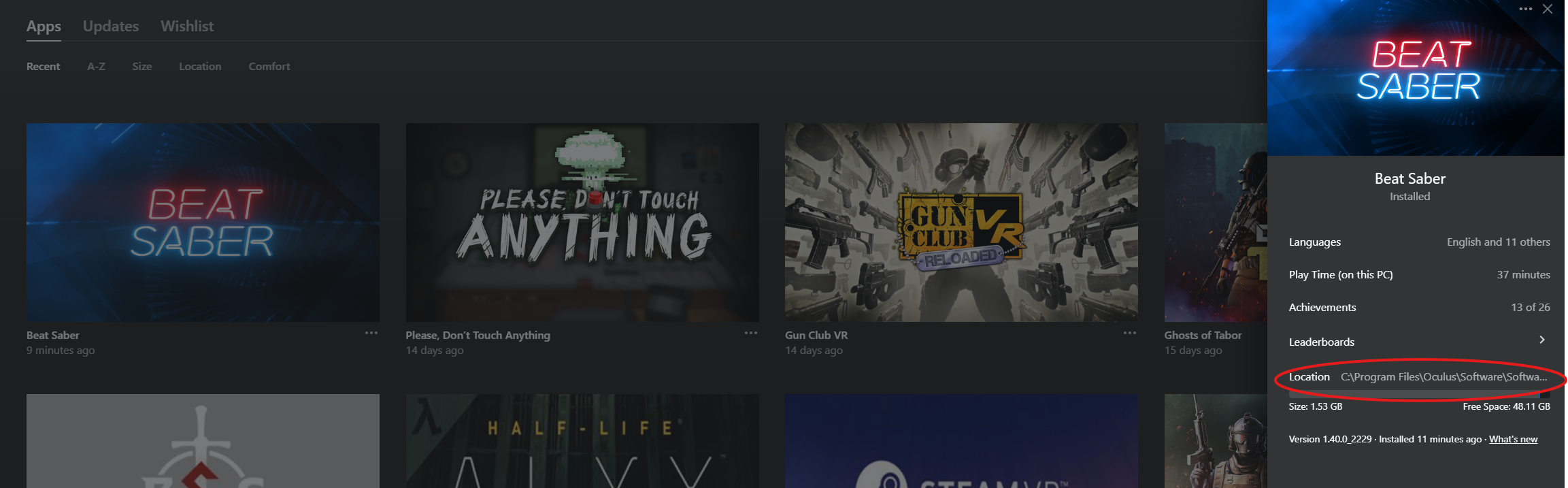
Conforme iniciéis la aplicación, veréis un panel con las diferentes versiones de Beat Saber que están disponibles para modear. Pero antes de poder instalar cualquiera de ellas, es necesario que introduzcáis vuestro token personal, que sirve para acreditar que vuestra versión del juego es legal. Para obtenerlo, entráis de nuevo en la aplicación de Meta Quest Link y pulsáis Ctrl + Shift + i.
Se os abrirá un panel con las opciones y en él, tenéis que entrar en «Network», filtrar en el cuadro de búsqueda por «graph», seleccionar el primero que os aparezca en el listado y ahí veréis vuestro token personal que debéis copiar e introducir en el BSManager. Es muy importante que no compartáis este token con nadie, por vuestra seguridad y privacidad.
Podéis elegir guardar el token en la aplicación para que no os lo solicite más veces cuando queráis instalar alguna otra versión diferente.
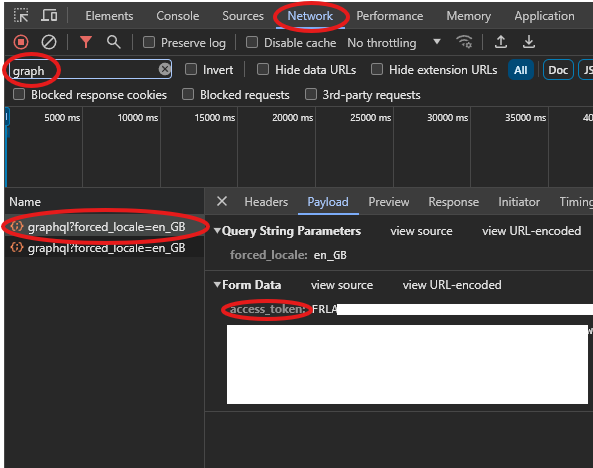
Finalizando el paso anterior, podréis instalar las versiones que queráis. Algunas ofrecen una mayor compatibilidad con mods y otras una mejor estabilidad, yo recomiendo que instaléis la que se os indique como recomendada en el momento que vayáis a modear y que probéis a descargar alguna otra en caso de que queráis instalar algún mod en concreto.
Conviene que consideréis esto último, debido a que hay canciones que usan extensiones antiguas que ya no se han actualizado o que han cambiado drásticamente para ser compatibles con las nuevas versiones de Beat Saber, impidiendo poder jugar a determinadas canciones o incluso que cuando las reproduzcáis, se os quede la pantalla en negro y solo podáis ver los bloques.

Tras instalar la versión elegida de Beat Saber, la seleccionáis en la lista de la izquierda y tendréis que instalar los core mods o mods esenciales, fundamentales para el funcionamiento correcto del resto de mods que utilicéis y para que podáis descargar las canciones personalizadas que querías. Con esto de base ya podéis iniciarlo y probar si se ha instalado todo correctamente, pero en caso de que querías instalar otros, yo os recomiendo los siguientes por categoría:
Permiten acceder a canciones con escenarios y mapas personalizados:
- Chroma
- NoodleExtensions
- Mapping Extensions
Sables, notas y otros cósmeticos personalizados:
- Custom Notes
- Custom Walls
- Custom Saber
Otros, multijugador:
- BeatLeader: listado de clasificaciones mundial.
- MultiplayerCore: para jugar online con amigos que tengan la misma versión.
- BetterSongSearch: buscador de canciones más completo que el predeterminado.
Tenéis muchos otros mods para probar, los que os he nombrado con anterioridad para mi, son los básicos para mi. En concreto el buscador de canciones es muy útil, dado que os permite aplicar más filtros que el predeterminado. Beatleader os permite acceder a un sistema clasificaciones mundial y MultiplayerCore os posibilitará el jugar multijugador. Eso sí, para que este último funcione correctamente tú y tus amigos debéis tener la misma versión del juego modeada, aunque esto no es ningún problema dado que esta aplicación os permite tener varias versiones instaladas a la vez y ejecutar la que vosotros queráis.
Por último, los otros dos menús que aparecen en la parte superior os permiten ver e instalar canciones y complementos. Podéis exportar mapas y canciones que encontréis por internet, os recomiendo utilizar la web de Beatsaver, que incluso os permite reproducir un vídeo de como es la canción antes de descargarla. Y para los cosméticos, es más sencillo aún, dado que podéis descargarlos e instalarlos desde la misma aplicación. Algunos diseños tendrán otro formato distinto que no podréis instalar dado que solo son compatibles con los mods de Qosmetics y estos no están disponibles actualmente en BSManager.
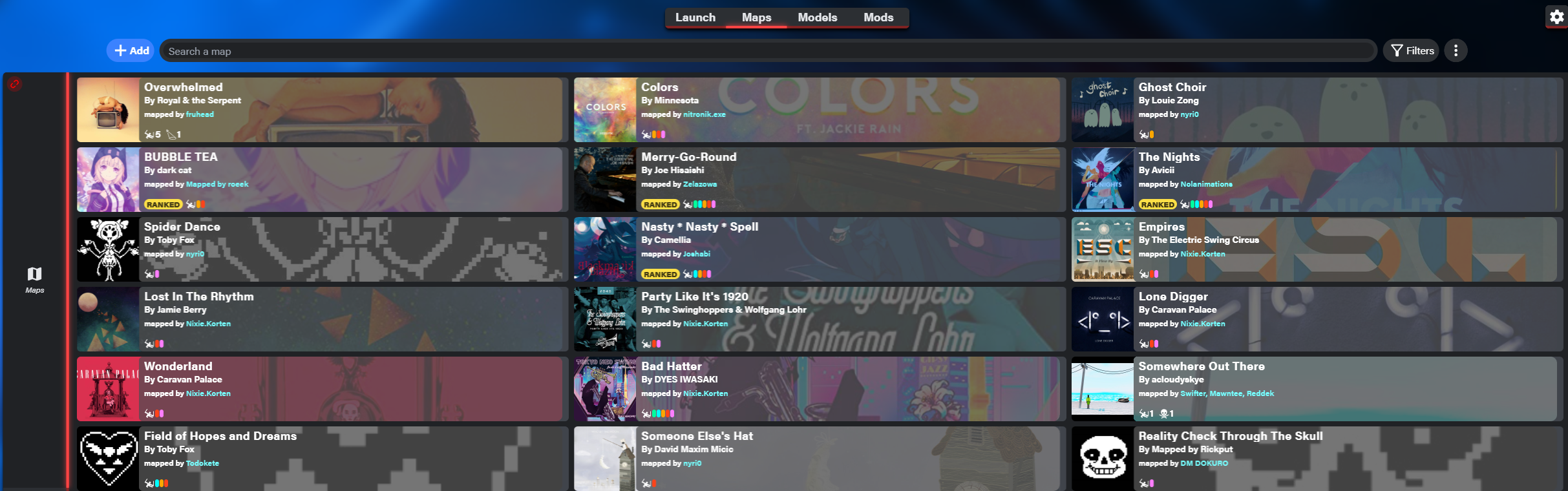
Modear Beat Saber de Quest usando PC o Android
Instalar canciones personalizadas en Beat Saber de forma nativa en Quest es más sencillo que en PCVR, dado que no os solicitará el token y simplemente debéis tener el modo desarrollador activado; y conectar vuestras Quest por cable (para esto podéis usar el cable de carga USB-C). Es posible que os solicite algún permiso desde las Quest, aunque a mi desde la última actualización no me lo pide.
Accedemos a la página web de ModsBeforeFriday!, conectamos las Quest y pulsamos en «Connect to Quest«. Se os abrirá una nueva pestaña dónde os debería aparecer vuestro dispositivo para conectar.
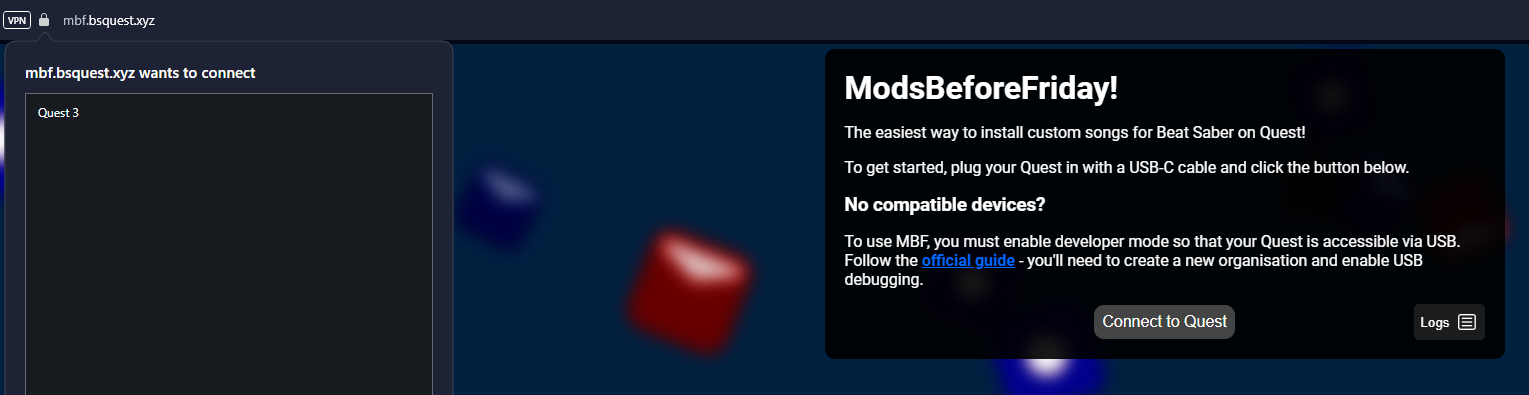
En caso de que anteriormente no os haya pedido que deis permiso, también es posible que os lo pida ahora. Si no veis la notificación, simplemente tenéis que abrir la campana de notificaciones que aparece en la barra de accesos directos de las Quest y buscar ahí una que empieza por «USB Detecting», presionáis y repetís el paso anterior.
Tras esto, se actualizará de nuevo la página y se os avisará de que puede haber bugs y crasheos inesperados. Esto es lo más normal al instalar mods, simplemente tendréis que dar al botón de «Mod the app» y comenzará la instalación.
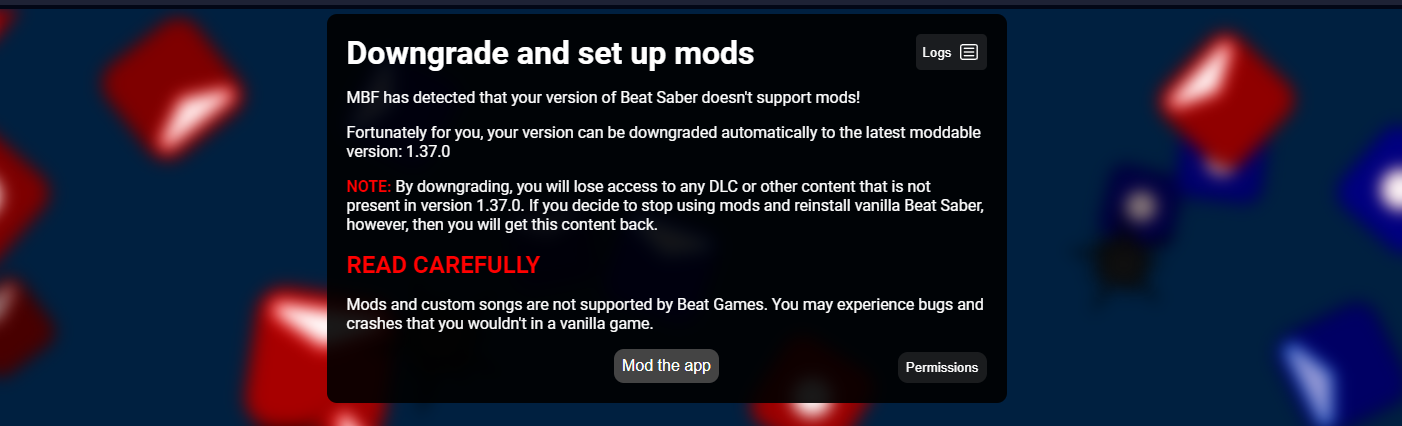
La descarga e instalación puede tardar unos minutos. De forma predeterminada se os instalarán los mods esenciales y con esos ya podéis buscar e instalar canciones personalizadas, pero también, os recomiendo los comentados anteriormente para la guía de PCVR a excepción de los dedicados a cosméticos. Para estos últimos tenéis su equivalencia con los mods de Qosmetics, tanto para sables, bloques u otros cosméticos personalizados.
Bajo mi punto de vista, la versión de Beat Saber para Quest tiene una menor estabilidad que la de PCVR. Y dependiendo del número de mods que tengáis instalados, puede ser aún más inestable. En la mayoría de los casos ocurren cierres inesperados al intentar reproducir canciones con escenarios personalizados o incluso al intentar reproducir de nuevo una canción que ya hemos reproducido anteriormente en la misma sesión de juego. De rendimiento no suele haber problemas, salvo que instalemos mods que afecten a los efectos visuales o sonoros.
Esta guía también podéis usarla para modearlo usando Android, podéis usar el mismo cable que para PC y simplemente deberéis dar los permisos para acceder al almacenamiento como en el ordenador y entráis a la web.
Para finalizar...
Espero que esta guía sobre como modear Beat Saber os haya servido de ayuda, he intentado que sea lo más completa posible, con todos los errores y fallos que os podéis encontrar durante la instalación. Igualmente, si os aparece algún otro o tenéis dudas, podéis preguntarme en los comentarios o en el servidor de Discord de VrPatch.
Por último, os recomiendo que compréis unos grips para los mando por protección, tanto para los mandos, como para vosotros. Yo le he dado algún porrazo al mando contra la pared y por suerte, con los grips no he tenido que preocuparme demasiado. Podéis comprar los de Kiwi Design, que ahora mismo tenéis en su web con un 22% de descuento, al que además podéis sumarle otro 5% más si introducís el código VrPatch al comprarlos. También os dejo un listado de algunas de mis canciones favoritas, la mayoría son complicadas y requieren bastante práctica para poder hacerlas, pero no os frustréis, que incluso yo no he podido terminar algunas de ellas:
- Colors
- Spider Dance
- Mayday
- Merry Go Round
- Overthinker
- Ready To
- Megalovania
- Someone Else´s Hat
- Party Like It´s 1920
- Nasty Nasty Spell
- Lone Digger
- Rasputin (Fun Overload)
- Eden – Gram
De esta última os dejo un pequeño vídeo para que veáis como sufro 🙂
Y nada más, si queréis comprar Beat Saber o cualquier otro juego de Meta, recordad que podéis hacerlo a través de los enlaces de nuestra página de descuentos, obtendréis un 10% de descuento y, además, apoyaréis a la comunidad.
¡Muchas gracias por leer!



Esta guía se viene a favoritos.
Es muy buen esquema para no volverte majara cada vez que intentas trastear con mods en el Beat Saber.
Y es un detalle que se separen el stand alone y el PC porque son mundos aparte.
Gracias por este post
Muchas gracias por tu comentario Biru, espero que te haya ayudado nuestra guía! Si tienes alguna duda al utilizarla, avísame 🙂